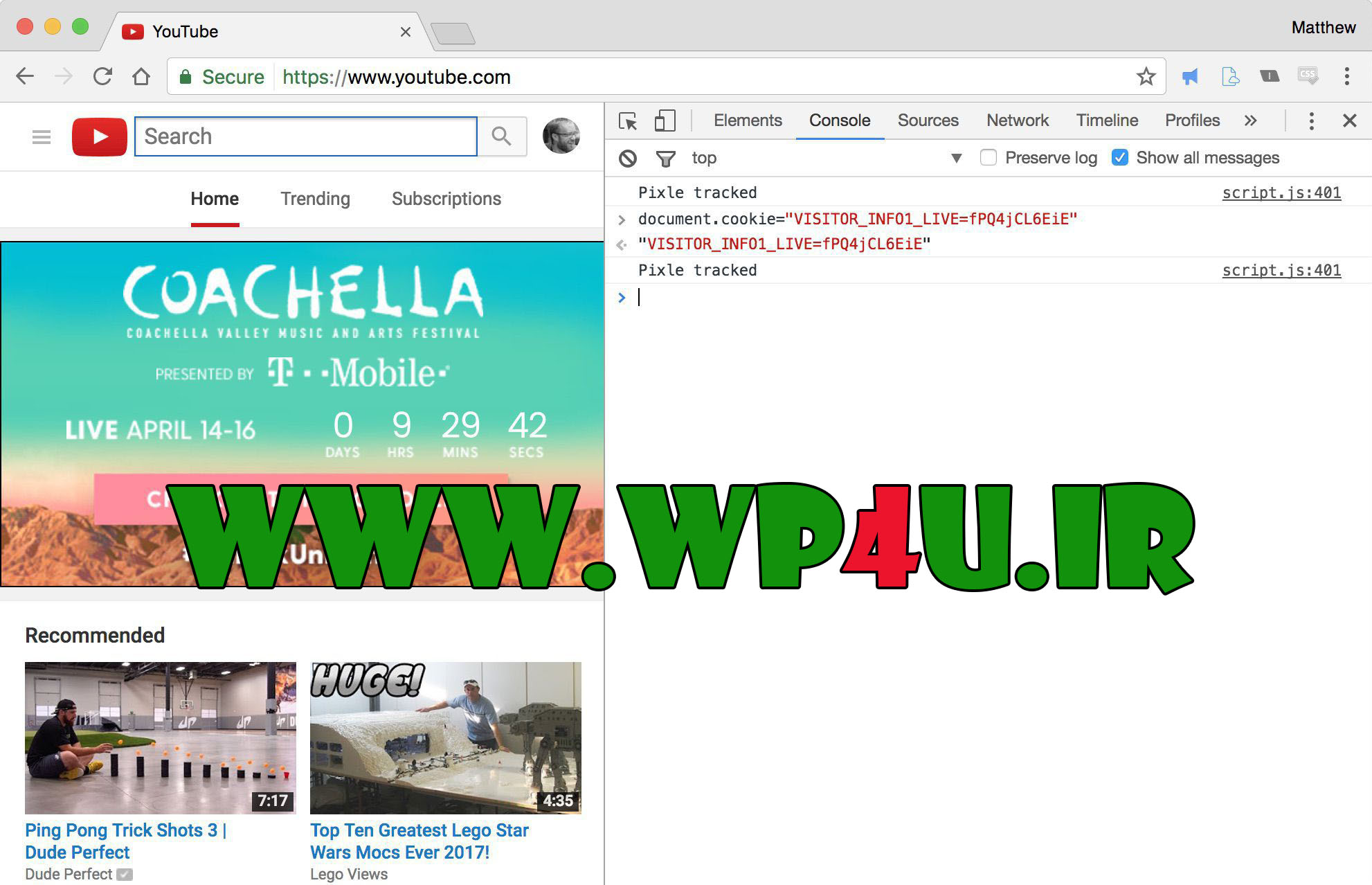به زودی یوتیوب یک طراحی جدید از سایتش را رونمایی میکند که به حالت Dark mode معروف است و حس سینمایی به سایت میدهد. اگر برایتان جذاب است که قبل از رونمایی این حالت را تجربه کنید و برای دیدنش عجله دارید با وبسایت آموزشی وردپرس فور یو همراه باشید تا در ادامه به آموزش فعال کردن حالت تاریک یوتیوب بپردازیم.
آموزش فعال کردن حالت تاریک یوتیوب
برای تجربه Dark mode به آدرس youtube.com/new بروید. سپس در سایت جدید یوتیوب وارد حساب کاربری خود شوید. پس از ورود به اکانت خود، میتوانید این تم تاریک را از منوی اکانت و با کلیک بر روی آیکون پروفایلتان در گوشهی راست بالا فعال کنید و از حالت سینمایی و تاریک آن لذت ببرید.
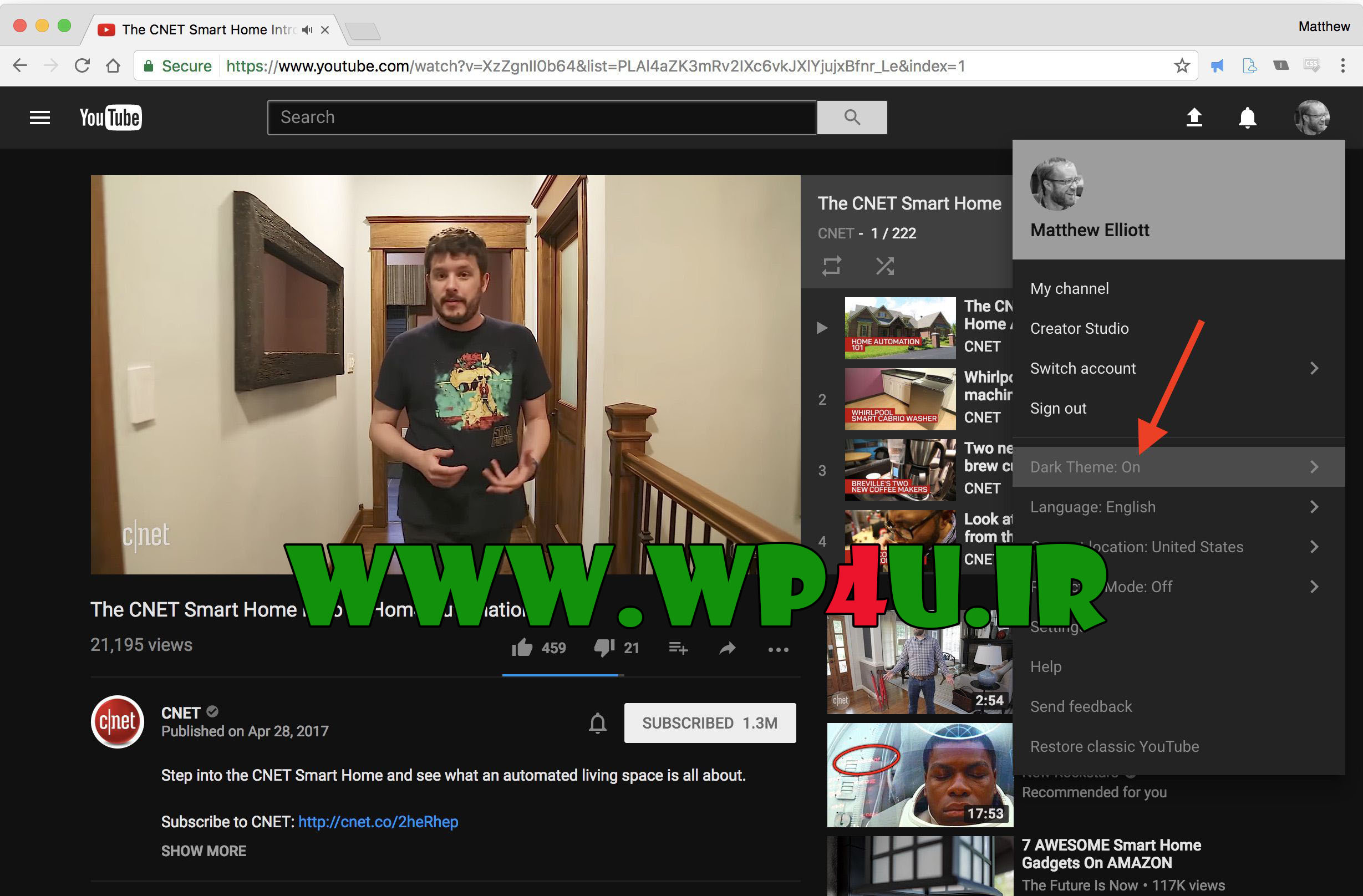
هرگاه دوست داشتید که به حالت اولیه یوتیوب برگردید، ابتدا منوی حساب کاربریتان را باز کنید باز کردن و سپس Restore classic YouTube انتخاب کنید تا دوباره به یوتیوب قدیمی بازگردید.
[stextbox id=”read” direction=”rtl”]در وردپرس فور یو بخوانید:
آموزش دانلود زیرنویس از YouTube
[/stextbox]
این ویژگی قبلا فقط از طریق مرورگر گوگل کروم در دسترس بود و تغییر حالت از طریق Chrome’s developer tools انجام میشد. شما هنوز هم در کمتر از یک دقیقه میتوانید با استفاده از این روش حالت تاریک را فعال کنید که از طریق مراحل زیر انجام میشود:
- ابتدا مطمئن شوید که از نسخه ۵۷ به بعد مرورگر کروم استفاده میکنید.
- مرورگر کروم را باز کرده و به سایت یوتیوب رفته و سپس وارد حساب کاربری خود بشوید.
- حال باید از ابزار Developer Tools کروم کمک بگیرید که برای ویندوز کلیدهای ترکیبی Ctrl+Shift+I و برای مک Command+Option+I میباشد.
- حال در پنجرهای که باز میشود قسمت Console را انتخاب کنید.
- این خط کد را کپی کرده و در آنجا پیست کنید و سپس Enter کنید: document.cookie=”VISITOR_INFO1_LIVE=fPQ4jCL6EiE”
- حال پنجره Developer را بسته و یوتیوب را رفرش کنید.
- روی آیکون پروفایلتان که در بالا سمت راست میباشد، کلیک کنید. یک منوی گسترش یافته خواهید دید که برای تغییر حالت Activate Dark Mode را انتخاب کنید.
نکته ای که باید به آن اشاره کنیم این است که هنگامی که از این قابلیت کروم استفاده میکنید بعد از هر بار بستن یوتیوب، سایت دوباره به حالت قبلی بر میگردد و شما میبایست تنظیمات را از ابتدا انجام دهید. اما این تغییر برای سایت جدید یوتیوب که در ابتدا به آن اشاره کردیم ثابت میماند و هر بار لازم به تنظیم مجدد نیست.
امیدواریم این آموزش یوتیوب مورد توجه شما عزیزن قرار گرفته باشد. در صورت مشکل یا سوال میتوانید از قسمت دیدگاههای این مطلب کمک بگیرید.
منبع: cnet